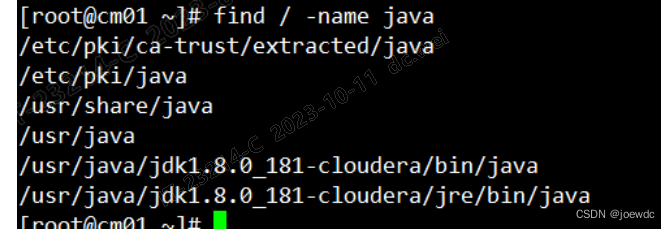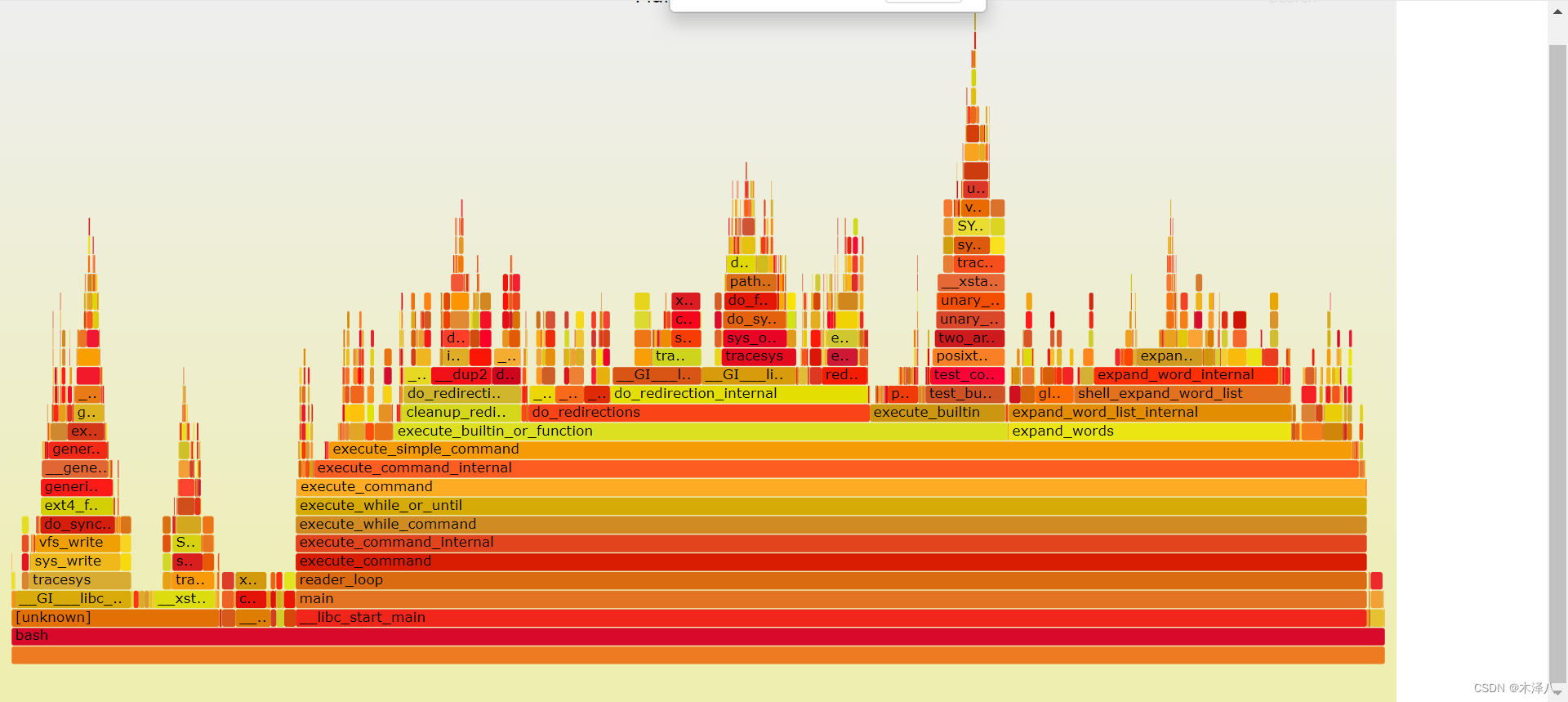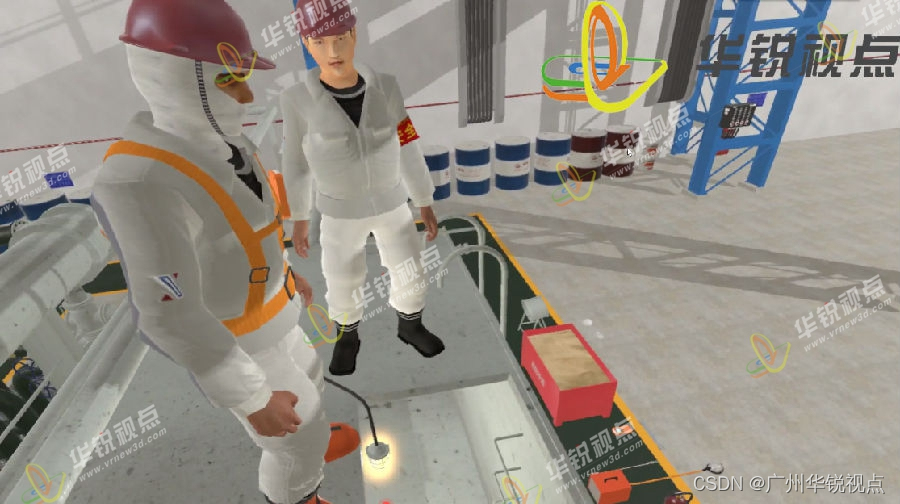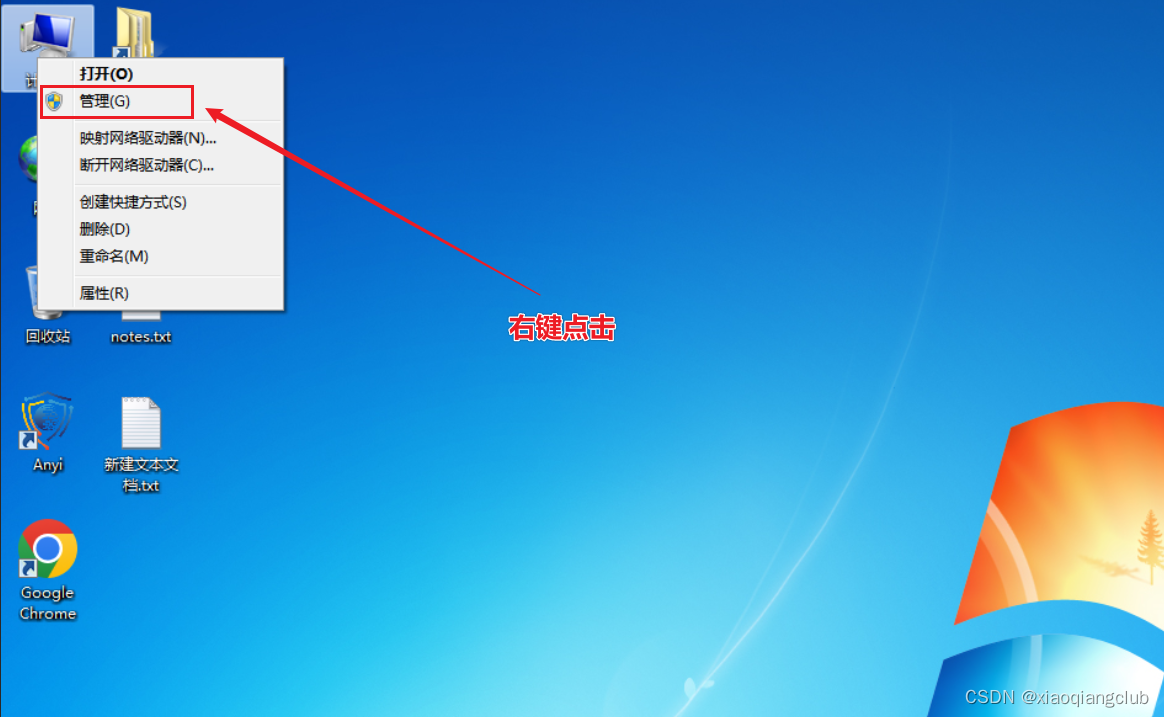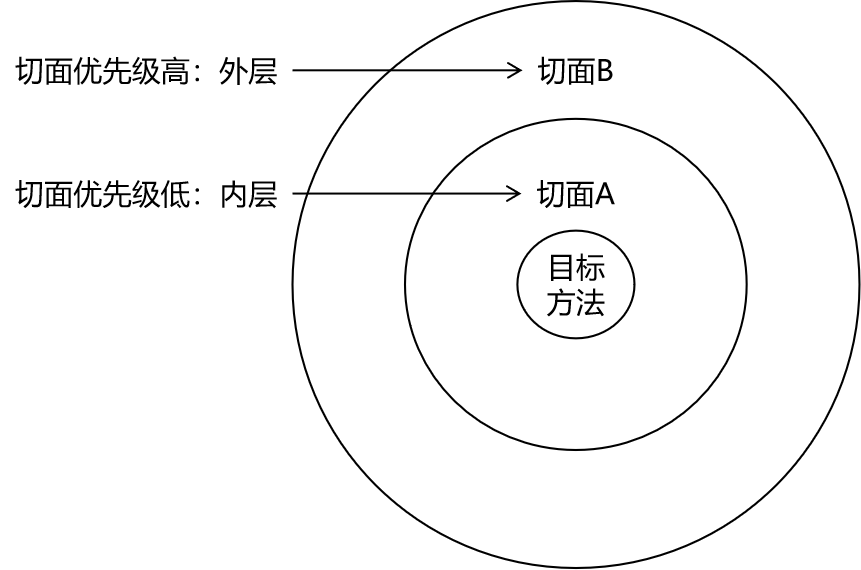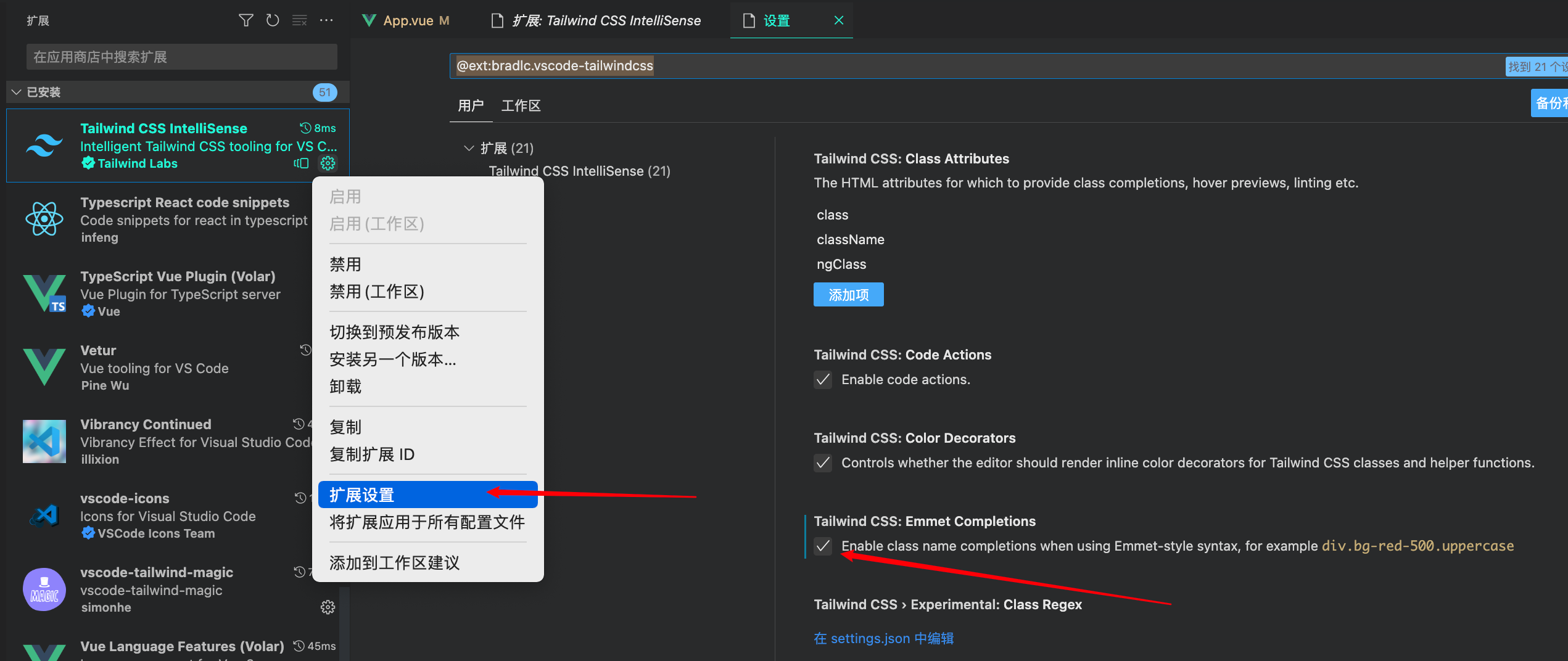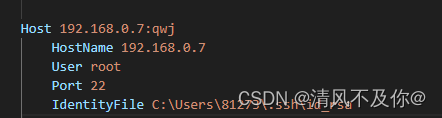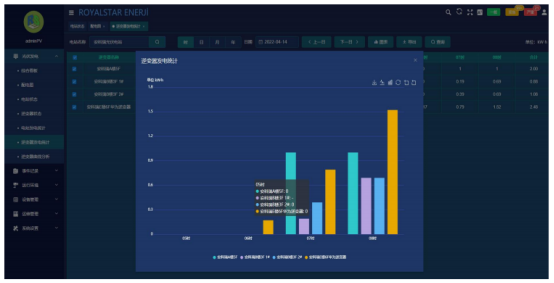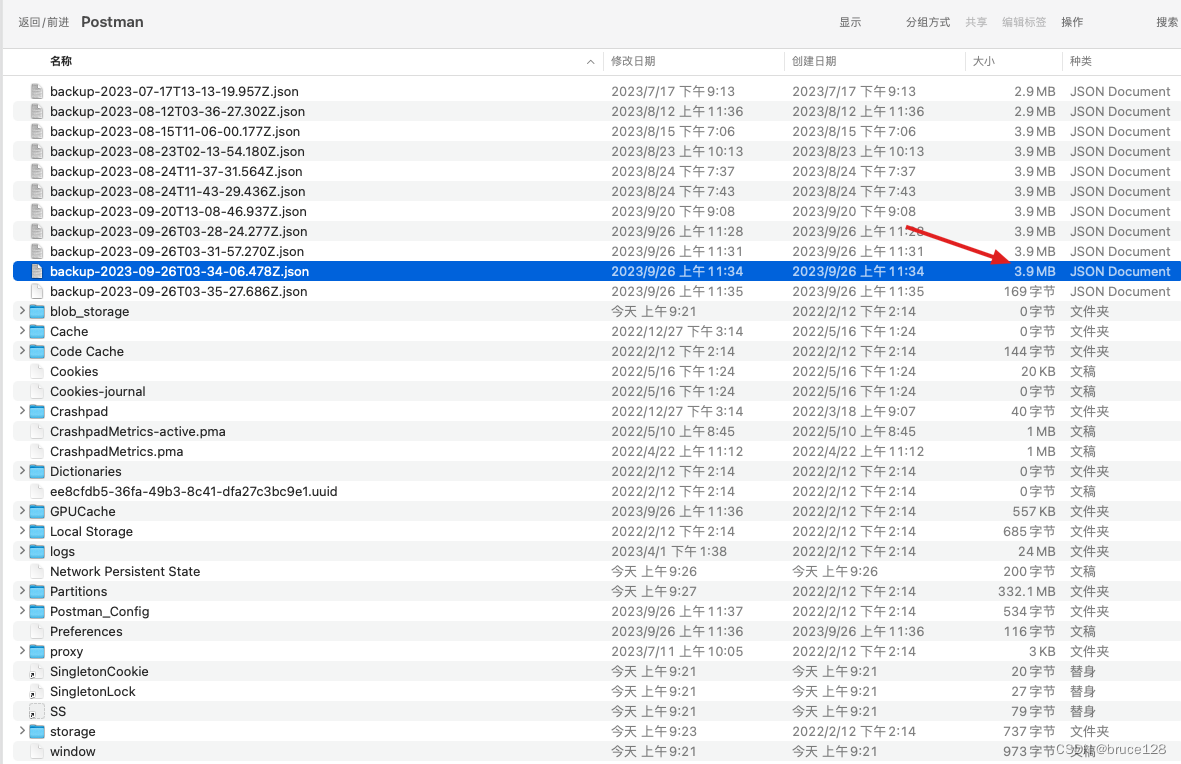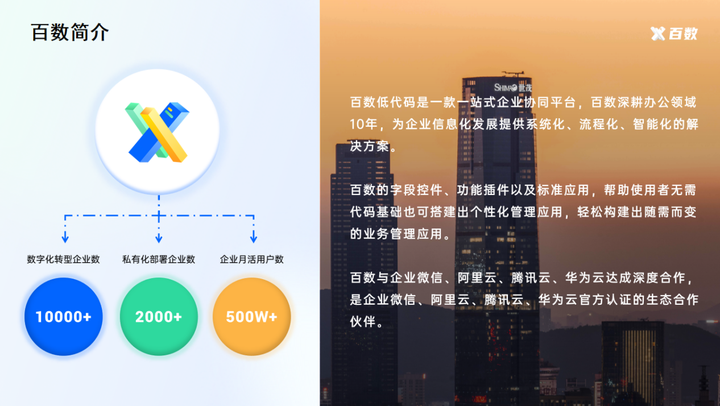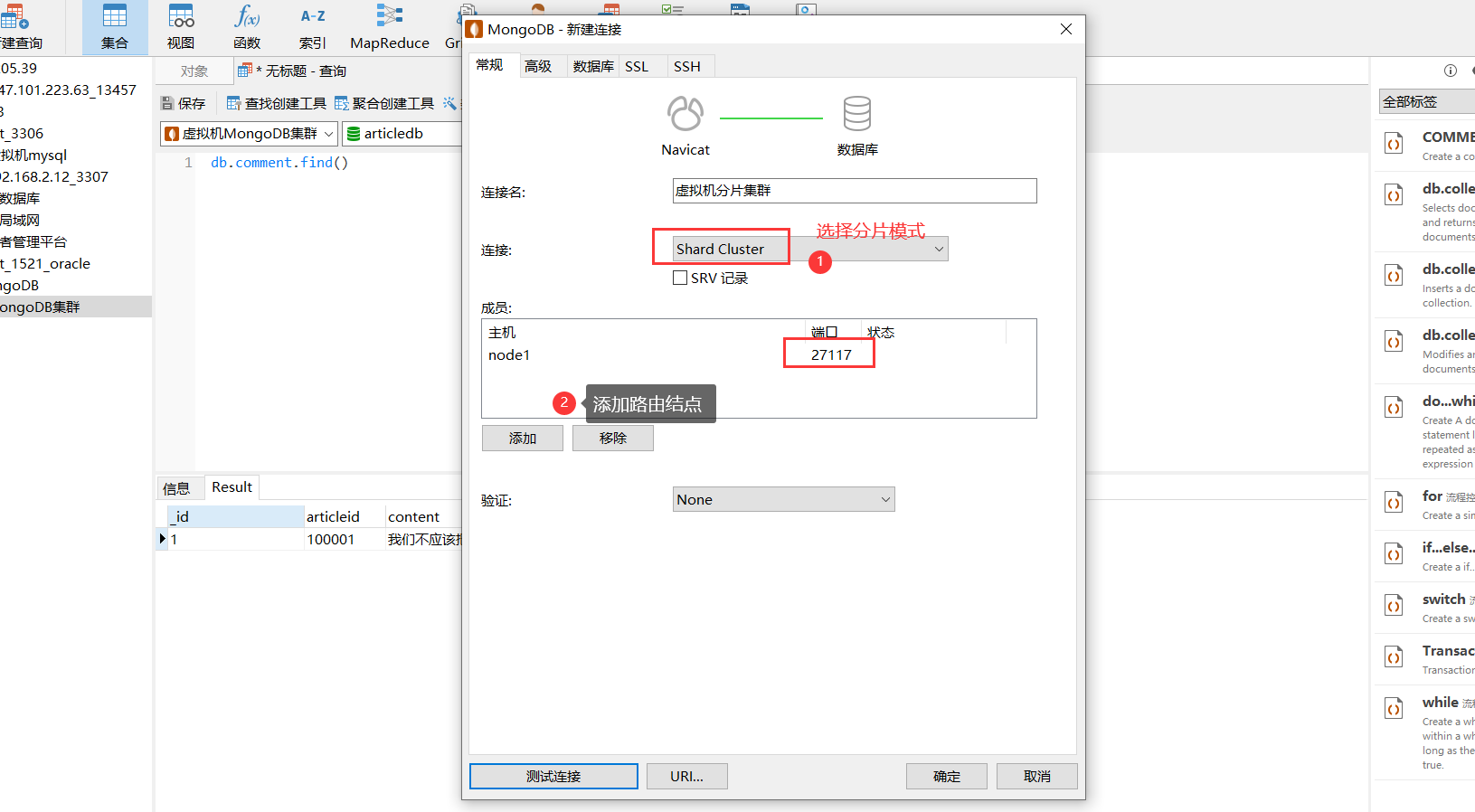Windows下Nginx的启动、停止等命令
可以进入到nginx的安装根目录,执行nginx.exe -h
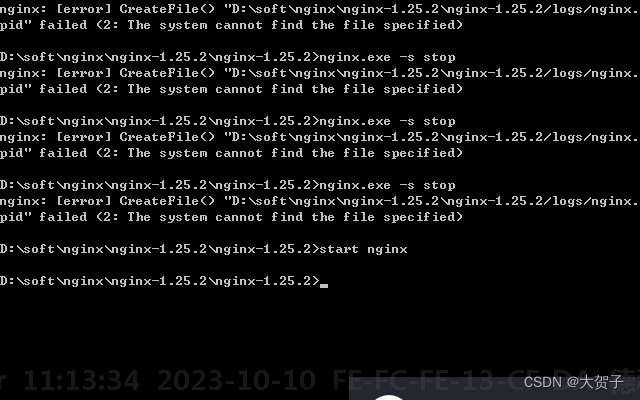
在Windows下使用Nginx,我们需要掌握一些基本的操作命令,比如:启动、停止Nginx服务,重新载入Nginx等,下面我就进行一些简单的介绍。
1、启动:
C:\server\nginx-1.18.0>start nginx
或
C:\server\nginx-1.0.2>nginx.exe
注:建议使用第一种,第二种会使你的cmd窗口一直处于执行中,不能进行其他命令操作。
如果需要特殊设置nginx的配置文件路径,可以这样执行start nginx -c conf/nginx.conf
2、停止:
C:\server\nginx-1.0.2>nginx.exe -s stop
或
C:\server\nginx-1.0.2>nginx.exe -s quit
注:stop是快速停止nginx,可能并不保存相关信息;quit是完整有序的停止nginx,并保存相关信息。
执行 nginx.exe -s stop或者quit命令是不是不能删除进程?查看进程开了一堆nignx.exe
还有80端口在Listening,并且浏览器F5刷新还能访问页面,可能nginx.exe版本或系统的原因,用
taskkill /f /im nginx.exe > null 杀死nginx进程
3、重新载入Nginx:
C:\server\nginx-1.0.2>nginx.exe -s reload
当配置信息修改,需要重新载入这些配置时使用此命令。
4、重新打开日志文件:
C:\server\nginx-1.0.2>nginx.exe -s reopen
5、查看Nginx版本:
C:\server\nginx-1.0.2>nginx -v
nginx: nginx version: nginx/1.0.2
或
C:\server\nginx-1.0.2>nginx -V
5、查看是否启动成功
tasklist /fi "imagename eq nginx.exe" 该命令是查看是否启动成功。
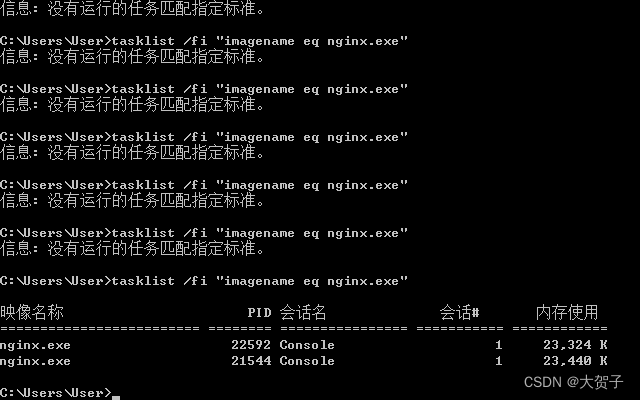
6、启动完成后访问地址:http://localhost:9404/
7、需要注意的事,重复启动会报错